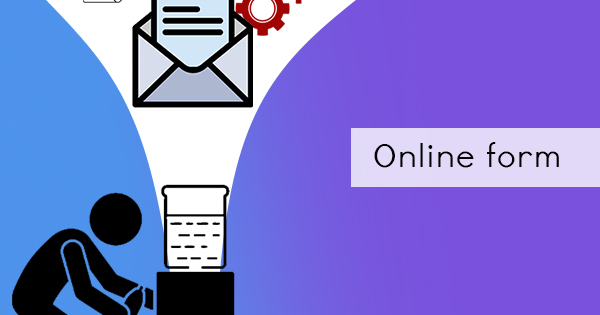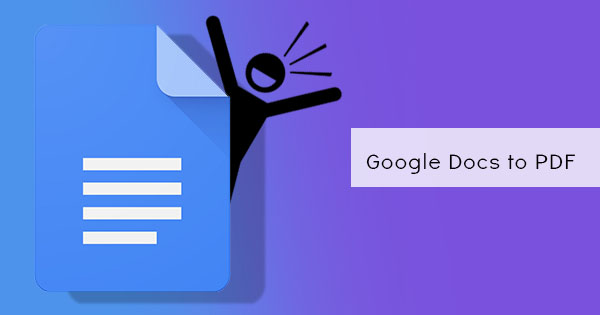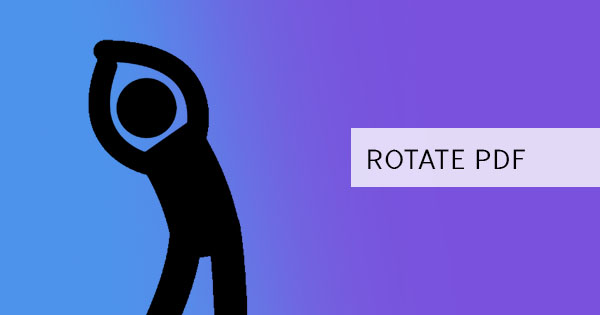PowerPoint는 프레젠테이션에 사용할 수 있는 강력한 도구입니다. 시각적으로 자극적인 자료를 만들어야 하는 경우 사용할 수 있는 프로그램입니다. 많은 사람들이 생각하지만 당신은 그것에 대해 모든 것을 알고, 대부분의 돈 & 했음; t 정말이 도구가 정말 얼마나 강력한 실현. 예를 들어, PPT로 화면 녹화를 할 수 있다는 것을 알고 계셨습니까? 음, 파워 포인트 응용 프로그램은 단지 총알 포인트, 이미지, 텍스트, 배경 및 애니메이션 이상입니다. DeftPDF로 여기에서 배울 수 있지만 먼저 PPT가 당신의 삶에 더 많은 의미를 줄 수있는 이유를 알려 드리겠습니다.
파워 포인트의 장점?
파워 포인트는 전자 프리젠 테이션의 생성에 초점을 맞춘 소프트웨어입니다. 대부분의 비즈니스, 회의, 수업 및 교육은 주제를 수집하여 개별 슬라이드에 표시하는 배치로 쉽게 이해할 수 있기 때문에 이 형식을 선호합니다. PowerPoint (PPT) 를 사용하면 사용자가 프레젠테이션을 통해 시각적 효과를 얻을 수 있으므로 프레젠테이션을 통해 쉽게 협업하고 창의력을 발휘할 수 있습니다.
많은 사람들이 PPT가 매우 유용하다고 생각합니다. 이를 사용하면 얻을 수있는 이점과 이점은 세 가지 주요 요점을 요약하여 인식 할 수 있습니다.
동적 프리젠테이션.창의적인 프레젠테이션과 디지털 비주얼을 통해 프레젠테이션을 쉽게 수행할 수 있습니다. 무드 보드, 영감 시트, 청사진 및 큰 인쇄물은 이제 컴퓨터를 연결하면 간단히 투영됩니다. 사용하기 쉽기 때문에 디자인도 쉽게 할 수 있습니다.
자신감 있는 커뮤니케이션. 대부분의 발표자와 스피커는 연설을 암기하는 동안, 발표자보기 PPT를 갖는 것은 추가 자신감을 할 수 있습니다, 그들에게 & ldquo; 치트 시트 & rdquo; 데모 중. 무엇 & 했음; 당신이 말하는 발표자보기의? 그것은 & 했음; 컴퓨터가 관객에게만 현재 슬라이드를 투영하지만 당신에게 당신의 노트와 프리젠 테이션 동안 다음 슬라이드를 보여줍니다 기능입니다. 또한 시각적으로 매력적 인 프리젠 테이션을 사용하면 청중의 관심을 끌 수 있으므로 듣는 것에 대한 관심을 높일 수 있습니다.
누구에게나 적합합니다. 청중이나 발표자가 될 수 있다면, PowerPoint는 당신을위한 것일 수 있습니다. 발표자로서 사용자 친화적 인 프로그램은 창의력을 발휘할 수있는 쉽고 빠른 방법을 제공합니다. 프리젠 테이션의 복사본 원 & 했음; T는 쉽게 이메일을 통해 보낼 수 있기 때문에 더 이상 필요하거나 USB에 복사 할 수 있습니다. & NBSP;
청중으로서, 모든 연령이나 업계에서이 프로그램을 사용하여 프레젠테이션을 이해할 수 있으며 존재하는 비주얼로 주제를 쉽게 식별하거나 기억할 수 있습니다. & nbsp;
& NBSP;
파워포인트의 비밀
1. 당신의 PPT를 PDF, MPEG 또는 GIF로 변환하세요
예, 당신은 다른 형식으로 저장할 수 있으며 & 했음; t PPT 또는 PDF로 중지, 그것은 영화, 비디오 또는 GIF에있을 수 있습니다. 다른 이름으로 저장 유형을 변경하면 문서가 될 파일 유형을 선택할 수 있습니다.

2. Convert PDF to PPT in one click & NBSP;- use DeftPDF online converter
PowerPoint로 다시 변환하려는 PDF 파일을 가지고 있습니까? PDF만큼 유용 할 수 있습니다. 문서를 프레젠테이션 형식으로 다시 변환해야 할 때가 있습니다. 그리고 사용자 친화적이고 신뢰할 수 있는 소프트웨어인 DeftPDF를 사용하여이 작업을 수행 할 수 있다는 것을 알고 계십니까?
DeftPDF를 사용하여 PDF를 PPT로 변환하는 방법은 무엇입니까?
1 단계: 바로가기 DeftPDF.com 을 클릭하고PDF - PPT 도구
2 단계: PDF 파일 업로드

3 단계: 컴퓨터에 다운로드하여 변환하고 파일을 저장하십시오.

당신이 볼 수 있듯이, 그것은 & 했음, 가장 좋은 방법이기 때문에 & 했음, PDF 변환에 빠르고 쉬운 수정이야. 물론 무료로 이용하실 수 있습니다!
3. PPT를 사용하여 인포그래픽을 쉽게 만들 수 있다는 것을 알고 계셨습니까?
온라인 도구를 사용하거나 페인트에 처음부터 하나를 만들 필요가 없습니다, 포토샵 또는 InDesign, 당신이 필요로하는 것은 PPT & 했음; 당신이 프로그램 자체에서 찾을 수있는 인포 그래픽 템플릿. 단순히 새 템플릿을 열고 & ldquo; 인포 그래픽 & rdquo; 선택 사항에서 다음 내용을 편집!

4. 사진 슬라이드쇼 및 반복 프레젠테이션
부스, 바자회 또는 가족 이벤트, PPT는 당신에게 당신의 가족 이벤트 또는 비즈니스에 여분의 양념을 줄 것이다 쉬운 수정 & 했음, 부스. 특정 기간 동안 청중을 즐겁게하려는 경우 또는 제품이나 가족의 사진을 전시하려는 경우 특히 유용합니다 & 했음; 의 여행 지속적. 삽입 탭의 사진 슬라이드쇼를 사용하고 슬라이드 쇼 설정을 구성하여 자동 재생합니다.

5. & NBSP;3D models and PowerPoint
Give a creative presentation with a 3D model on PowePoint! With the updates given by Microsoft on the new PowerPoint available on the Office365 subscription, you can now create photographic animations by using morph transitions together with the 3D models. & NBSP;Don’t have a 3D model? Microsoft integrates with an online 3D community 리믹스 3D 를 사용하여 생성한 3D 모델을 가져올 수 있습니다.

6. 공동 작업 및 함께 만들기
이제 Microsoft는 온라인으로 협업하고 팀과 함께 프레젠테이션을 만들 수 있도록 모든 작업을 단순하게 만들었습니다. 온라인 저장소를 통해 프레젠테이션을 공유하고, 동시에 작업을 공동 작성하며, 프로젝트를 편집하는 도중과 이후에 변경 사항을 추적할 수 있습니다. PowerPoint 2010 이상 버전을 사용하여 공동 작업하고 제작자가 직접 제공하는 단계별 가이드를마이크로소프트 지원 사이트입니다.

7. 다른 응용 프로그램없이 화면 녹화
자습서를 만들고, PowerPoint를 사용하여 직접 화면을 시연하고 녹음하십시오! 추가 확장 프로그램이나 응용 프로그램을 설치할 필요가 없으며 삽입 탭을 클릭하고 & ldquo; 화면 녹화 & rdquo; 버튼을 선택하면 쉽게 이 작업을 수행 할 수 있습니다. 이렇게하면 PowerPoint 응용 프로그램 내부 또는 외부에서 화면의 선택한 부분을 기록하고 기록 된 자료를 슬라이드에 바로 삽입 할 수 있습니다.

8. 당신은 무엇을 돈 & 했음; t 알고 & ndash를; 말해!
에서 2016 및 파워 포인트의 이후 버전, 마이크로 소프트는 기능을 제공합니다 & ldquo; 말해. & rdquo; 당신이 나에게 묻는다면, 그것은 & 했음; 클리피의 현대적이고 더 나은 버전처럼이야, 마이크로 소프트의 사용자에게 제안 사랑 종이 클립. 이 시간 주위에, & ldquo; 말해 & rdquo; 전구 형태에 한 번 클릭, 당신은 당신이 원하는 것을 요청하고 즉시 기능을 얻을 또는 적어도 그것을 할 수있는 도움을받을 수 있습니다.